
สารบัญ:
- ผู้เขียน John Day [email protected].
- Public 2024-01-30 13:02.
- แก้ไขล่าสุด 2025-01-23 15:12.

นี่เป็นการสลับปุ่มเหรียญที่ค่อนข้างง่ายในการดำเนินการ เมื่อใช้น้ำหนักกับตัวนำแคลมป์ แรงที่ลดลงจะติดสว่างที่ LED
ขั้นตอนที่ 1: วัสดุ
นี่คือวัสดุที่ฉันใช้สำหรับสวิตช์นี้ เนื่องจากเป็นสวิตช์ง่ายๆ คุณสามารถเพิ่มหรือลบอะไรก็ได้ตามต้องการ
วัสดุ:
1) 2 LED's
2) ปุ่มเหรียญ 2 ปุ่ม
3) ตัวนำแคลมป์ 4 ตัว
4) หนังสือเรียน (ไม่จำเป็นต้องเป็นหนังสือ เป็นอะไรก็ได้ ตราบเท่าที่มีน้ำหนัก)
5) สก๊อตเทป
ขั้นตอนที่ 2: การหนีบ LED
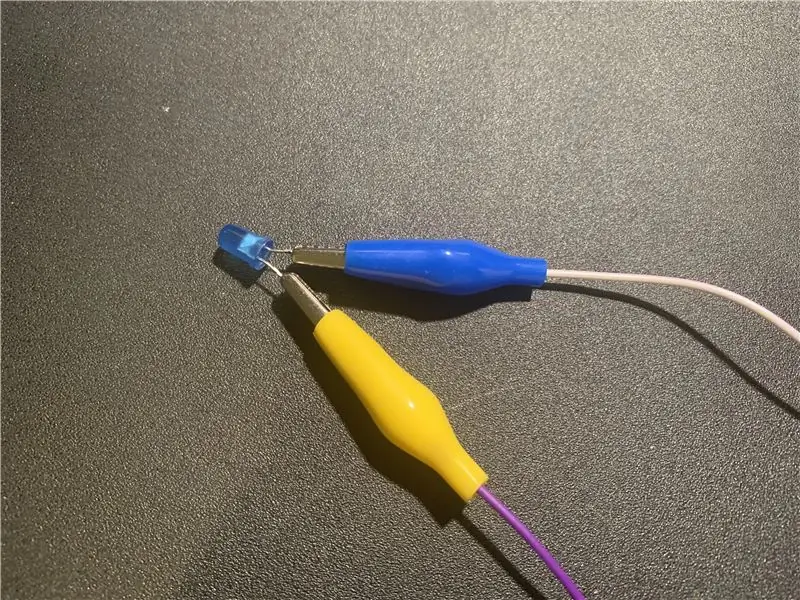
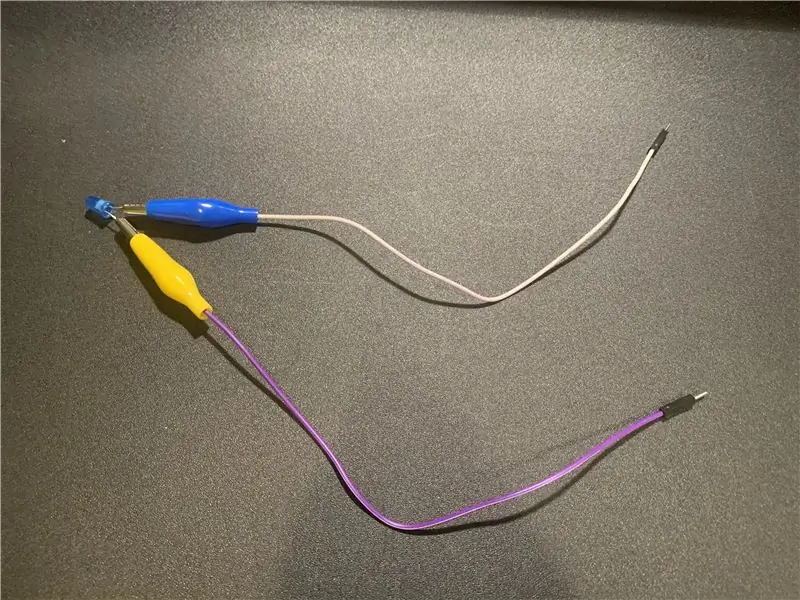
นำ LED และดึงขั้วบวกและแคโทด (+ และ - ด้าน) ออกจากกันเล็กน้อย จากนั้นนำตัวนำแคลมป์ 2 อันและแคลมป์หนึ่งอันไปไว้แต่ละด้าน ไม่สำคัญว่าแคลมป์ตัวไหนจะอยู่ที่ขั้วไฟฟ้าใด แต่ให้สังเกตว่าตัวหนีบตัวใดอยู่ที่ปลายขั้วบวกและตัวหนีบตัวใดที่ปลายขั้วลบ
ขั้นตอนที่ 3: วางตัวนำตัวนำหนึ่งตัวไปสิ้นสุดที่ด้านแบตเตอรี่แบบเหรียญ


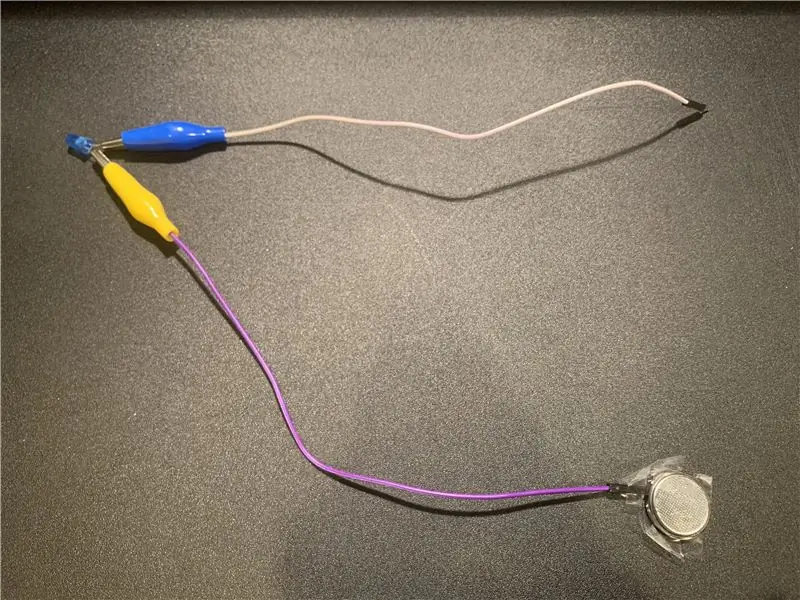
นำเทปสก๊อตเทปหนึ่งชิ้นแล้วติดเทปที่ปลายด้านหนึ่งของตัวนำเข้ากับด้านที่ตรงกันของแบตเตอรี่แบบเหรียญ ตัวอย่างเช่น ฉันนำตัวนำสีม่วงที่ยึดไว้กับด้านบวกของ LED และติดเทปที่ปลายด้านบวกของแบตเตอรี่แบบเหรียญ ตรวจสอบให้แน่ใจว่าได้ติดเทปอย่างดีพอที่ตัวนำจะไม่หลุดออกมา แต่ปล่อยให้อีกด้านมีพื้นที่ว่างเพียงพอเพื่อให้วงจรเหรียญสามารถทำงานได้
ขั้นตอนที่ 4: ตรวจสอบเพื่อให้แน่ใจว่าวงจรทำงาน

ขั้นตอนที่เล็กมาก แต่สำคัญ นำปลายตัวนำแคลมป์อีกอันหนึ่งมาวางบนปลายที่ตรงกัน เพื่อให้แน่ใจว่าไฟ LED และวงจรทำงาน รวมทั้งตรวจสอบว่าปลายตัวนำที่ถูกต้องอยู่ด้านปุ่มเหรียญที่มีความสัมพันธ์กันหรือไม่
(หากต้องการ คุณสามารถติดเทปที่ปลายตัวนำนี้กับด้านนี้ของแบตเตอรี่แบบเหรียญ ฉันไม่ได้ทำเช่นนี้เพราะฉันกังวลว่าจะติดเทปในตำแหน่งที่สวิตช์จะไม่ทำงาน)
ขั้นตอนที่ 5: ตั้งค่านี้ไว้
หลังจากที่คุณทำขั้นตอนก่อนหน้านี้เสร็จแล้ว ให้วางวงจรนี้ไว้ ตอนนี้คุณกำลังจะทำงานในวงจรที่ 2
ขั้นตอนที่ 6: ทำซ้ำขั้นตอน #2-4 สำหรับวงจรที่สอง
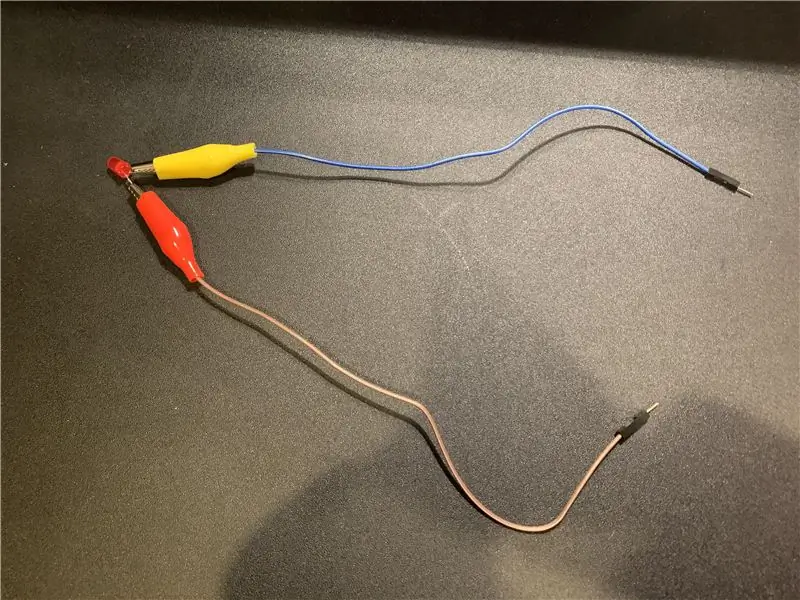
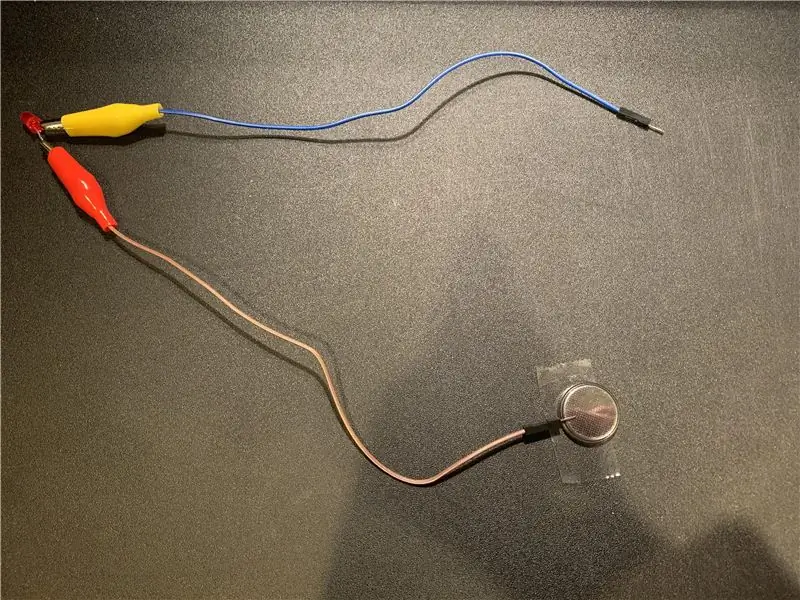
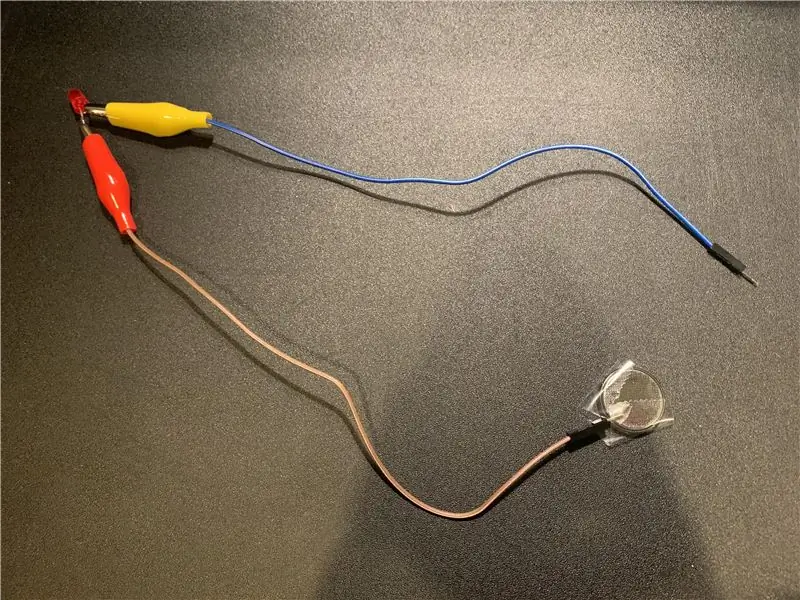
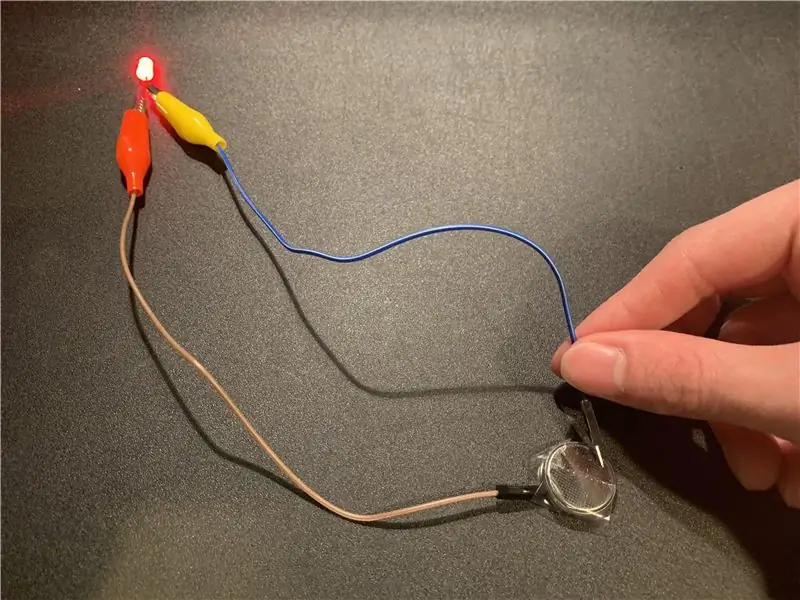
นี่เป็นคำอธิบายในตัวเอง ทำทุกสิ่งที่คุณทำสำหรับวงจรแรกอีกครั้งสำหรับรอบที่สอง ฉันขอแนะนำให้เปลี่ยนสีของ LED และตัวนำแคลมป์เพื่อไม่ให้มีอะไรปะปนกัน
ขั้นตอนที่ 7: ตั้งค่าสวิตช์
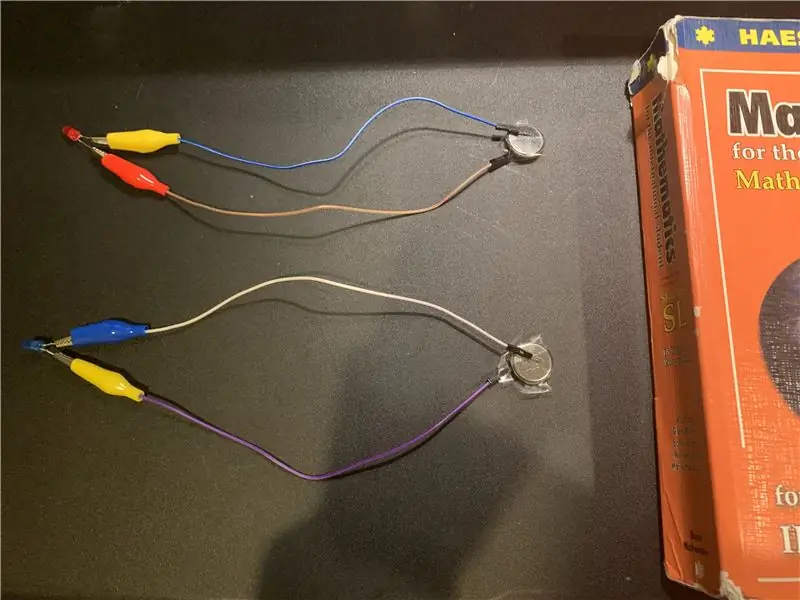
ตั้งค่าปุ่มเหรียญให้ชิดกันแบบนี้ และเตรียมหนังสือเรียน (หรือวัตถุถ่วงน้ำหนักอื่นๆ) ให้พร้อม ตอนนี้คุณพร้อมที่จะทำการเปลี่ยนแล้ว!
ขั้นตอนที่ 8: ดำเนินการ Switch

วางวัตถุที่ถ่วงน้ำหนักไว้ที่ปลายตัวนำที่หันขึ้นด้านบน และไฟ LED ทั้งสองดวงจะสว่างขึ้น คุณอาจต้องวางวัตถุในลักษณะที่ปลายจะไม่ขยับจากตำแหน่งเนื่องจากน้ำหนักของวัตถุ (หากคุณไม่ได้ติดเทปไว้ที่ปลายด้านนี้)
ยินดีด้วย คุณเพิ่งทำสวิตช์เสร็จ! หากไม่ได้ผล คุณอาจต้องย้ายสิ่งต่าง ๆ หรือทำซ้ำขั้นตอนก่อนหน้า แต่คุณจะใช้งานได้
แนะนำ:
สวิตช์ไฟ Bluetooth ควบคุมระยะไกล: 4 ขั้นตอน (พร้อมรูปภาพ)

สวิตช์ไฟ Bluetooth ควบคุมระยะไกล: นี่จะเป็นโครงการแรกในซีรีส์เรื่อง: "ความเกียจคร้านที่เพิ่มประสิทธิภาพ: เหนือวิธีแก้ปัญหาเชิงวิศวกรรมเพื่อแก้ไขปัญหาเล็กน้อยอย่างน่าทึ่ง"เคยนอนอยู่บนเตียงตอนดึกเพื่ออ่านหนังสือหรือดู Netflix บนแล็ปท็อปหรือไม่? แน่นอนว่าส่วนที่แย่ที่สุดคือ
วิธีใช้ Neopixel Ws2812 LED หรือ LED STRIP หรือ Led Ring กับ Arduino: 4 ขั้นตอน

วิธีใช้ Neopixel Ws2812 LED หรือ LED STRIP หรือ Led Ring กับ Arduino: สวัสดีทุกคนเนื่องจาก Neopixel led Strip เป็นที่นิยมอย่างมากและเรียกอีกอย่างว่า ws2812 led strip เช่นกัน พวกเขาเป็นที่นิยมอย่างมากเพราะในแถบนำเหล่านี้เราสามารถระบุแต่ละ LED แยกจากกัน ซึ่งหมายความว่าหากคุณต้องการให้ไฟ LED สองสามดวงเรืองแสงเป็นสีเดียว
สวิตช์ไฟ + พัดลมหรี่ไฟในบอร์ดเดียวพร้อม ESP8266: 7 ขั้นตอน (พร้อมรูปภาพ)

สวิตช์ไฟ + พัดลมหรี่ไฟในบอร์ดเดียวด้วย ESP8266: ในบทช่วยสอนนี้ คุณจะได้เรียนรู้วิธีสร้างสวิตช์ไฟและหรี่พัดลมของคุณเองในบอร์ดเดียวด้วยไมโครคอนโทรลเลอร์และโมดูล WiFi ESP8266 นี่เป็นโครงการที่ยอดเยี่ยมสำหรับ IoT ข้อควรระวัง :วงจรนี้รองรับแรงดันไฟฟ้ากระแสสลับหลัก ดังนั้นโปรดระวัง
สวิตช์ไฟ: 7 ขั้นตอน

สวิตช์ไฟ: ในโครงการนี้ ฉันจะยกตัวอย่างวิธีสร้างระบบควบคุมแสงแบบไร้สายโดยสมบูรณ์พร้อมโบนัสเพิ่มเติมในตอนท้าย ทำตามบทช่วยสอนฉบับสมบูรณ์ ข้อกำหนด:- Raspberry Pi (รสใดก็ได้ แต่ฉันใช้รุ่น 3B+)- 2n2222 สองอัน
สวิตช์ไฟ PIR (หรืออุปกรณ์ AC ใดๆ) โดยไม่ต้องใช้ไมโครคอนโทรลเลอร์: 4 ขั้นตอน (พร้อมรูปภาพ)

สวิตช์ไฟ PIR (หรืออุปกรณ์ AC ใดๆ) ที่ไม่มีไมโครคอนโทรลเลอร์: นี่เป็นวงจรง่ายๆ สำหรับเปิดใช้งานรีเลย์ที่เชื่อมต่อกับอุปกรณ์ AC (หรือ DC สำหรับเรื่องนั้น) เช่นหลอดไฟ ฉันจะถือว่าคุณรู้วิธีใช้รีเลย์และ การเดินสายไฟฟ้าเบื้องต้น (กูเกิลเป็นเพื่อนคุณ) วงจรถูกออกแบบเพื่อใ
